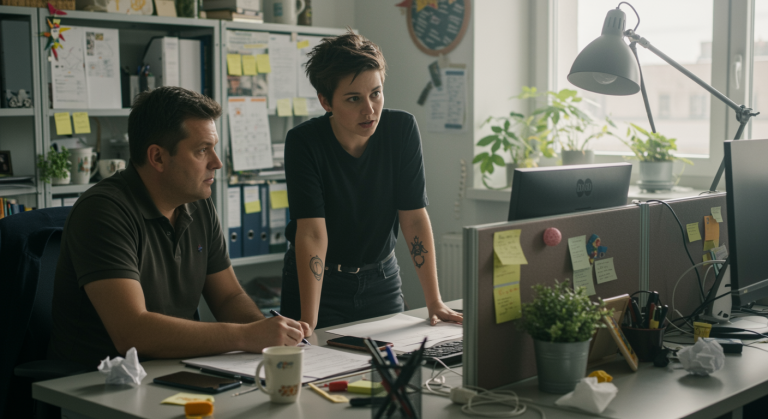KI-gestützte Leaderfassung: So automatisierst Du E-Mails mit Zoho Flow und OpenAI
In der täglichen Flut von E-Mails verbergen sich oft wertvolle Geschäftschancen. Eine Anfrage über das Kontaktformular, eine direkte E-Mail an den Vertrieb oder eine Visitenkarte, die per Mail weitergeleitet wird – all das sind potenzielle Leads. Der manuelle Prozess, diese Daten aus einer unstrukturierten E-Mail zu extrahieren und in Dein Zoho CRM zu übertragen, ist jedoch zeitaufwendig und fehleranfällig. Genau hier setzt die moderne Prozessautomatisierung an. In diesem Fachartikel zeigen wir Dir, wie Du die Stärke von Zoho Flow mit der künstlichen Intelligenz der OpenAI API kombinierst, um einen vollautomatischen Workflow zur Leaderfassung zu erstellen. Wir gehen einen Schritt weiter und zeigen Dir zudem, wie Du mit einer einfachen Custom Function eine oft vernachlässigte, aber wichtige Aufgabe löst: die korrekte und personalisierte Briefanrede.
Die Herausforderung: Manuelle Dateneingabe als Effizienzkiller
Stell Dir ein typisches Szenario in einem B2B-Dienstleistungsunternehmen vor, zum Beispiel im Bereich erneuerbare Energien oder technischer Beratung. Eine E-Mail geht an die allgemeine info@-Adresse ein. Im Text steht sinngemäß: „Guten Tag, mein Name ist Max Mustermann von der Beispiel GmbH. Wir interessieren uns für Ihre Lösungen und bitten um einen Rückruf unter 0123 456789. Viele Grüße.“
Der Standardprozess sieht nun so aus:
- Ein Mitarbeiter öffnet die E-Mail.
- Er öffnet parallel Zoho CRM.
- Er klickt auf „Lead erstellen“.
- Er kopiert den Vornamen, den Nachnamen, die Firma und die Telefonnummer manuell in die entsprechenden Felder.
- Er speichert den Lead.
Dieser Vorgang dauert vielleicht nur wenige Minuten, aber in der Summe bindet er wertvolle Ressourcen. Zudem können sich leicht Tippfehler einschleichen, die später zu Problemen in der Kommunikation führen. Die Lösung liegt darin, diesen gesamten Prozess zu automatisieren.
Schritt-für-Schritt: Dein automatischer E-Mail-zu-Lead-Workflow
Um diesen Workflow umzusetzen, benötigst Du einen aktiven Account für Zoho Flow (oft Teil von Zoho One) und einen API-Key von OpenAI. Die Kosten für die OpenAI API sind in der Regel minimal und belaufen sich auf wenige Cents pro tausend verarbeiteter E-Mails.
Schritt 1: Der Trigger in Zoho Flow
Die Basis unseres Workflows ist eine eindeutige E-Mail-Adresse, die den Prozess startet. Zoho Flow stellt für jeden Flow eine einzigartige E-Mail-Adresse zur Verfügung. Lege in Deinem E-Mail-Programm (z.B. Zoho Mail oder Outlook) eine Weiterleitungsregel an, sodass alle relevanten E-Mails automatisch an diese Flow-Adresse geschickt werden.
- Erstelle einen neuen Flow in Zoho Flow.
- Wähle als Trigger „App“ und suche nach „Mail“.
- Wähle den Trigger „On email received“.
- Zoho Flow generiert nun eine einzigartige E-Mail-Adresse (z.B.
[email protected]). Kopiere diese Adresse. - Richte in Deinem Postfach die Weiterleitung an diese Adresse ein.
Schritt 2: Die Verbindung zur OpenAI API
Nun kommt die künstliche Intelligenz ins Spiel. Wir senden den Inhalt der E-Mail an OpenAI und bitten die KI, die relevanten Daten für uns zu extrahieren und in einem strukturierten Format zurückzugeben.
- Füge eine neue Aktion in Deinem Flow hinzu. Wähle „Custom Action“.
- Verbinde Dich mit der OpenAI API. In Zoho Flow kannst Du eine neue Verbindung erstellen. Wähle als Authentifizierungstyp „API Key“ und füge Deinen OpenAI Secret Key in das entsprechende Feld ein. Als Header-Parameter verwendest Du
Authorizationund als WertBearer DEIN_API_KEY. - Konfiguriere den API-Aufruf:
- Methode: POST
- URL:
https://api.openai.com/v1/chat/completions - Body-Typ: raw (json)
Schritt 3: Der perfekte Prompt – Das Herzstück der Automatisierung
Die Qualität der Ergebnisse hängt maßgeblich von der Qualität Deiner Anweisung (dem „Prompt“) an die KI ab. Wir geben der KI den E-Mail-Text und eine klare Anweisung, was sie extrahieren und wie sie es formatieren soll. JSON ist hier das ideale Format, da es sich in Zoho Flow leicht weiterverarbeiten lässt.
Füge im Body-Feld des API-Aufrufs folgenden JSON-Code ein. Den E-Mail-Inhalt ziehst Du dynamisch aus dem Trigger-Schritt.
{
"model": "gpt-4o-mini",
"response_format": { "type": "json_object" },
"messages": [
{
"role": "system",
"content": "Du bist ein hilfreicher Assistent, der Kontaktdaten aus E-Mail-Texten extrahiert und als sauberes JSON-Objekt zurückgibt. Die JSON-Keys müssen lauten: 'vorname', 'nachname', 'firma', 'email', 'telefon', 'anrede'. Wenn eine Information nicht gefunden wird, lasse den Wert als leeren String."
},
{
"role": "user",
"content": "Bitte extrahiere die Kontaktdaten aus dem folgenden E-Mail-Text: ${trigger.body_plaintext}"
}
],
"temperature": 0.2
}
Schritt 4: Daten parsen und in Zoho CRM anlegen
OpenAI sendet nun ein JSON-Objekt zurück. Dieses müssen wir in Zoho Flow parsen, um auf die einzelnen Werte zugreifen zu können.
- Füge nach der OpenAI-Aktion eine „Parse JSON“-Aktion hinzu. Als Input verwendest Du die Antwort (response body) aus dem vorherigen Schritt.
- Füge als letzte Aktion „Zoho CRM“ -> „Create/Update Module Entry“ hinzu.
- Wähle das Modul „Leads“.
- Nun mapps Du die Felder. Ziehe die geparsten Werte aus dem „Parse JSON“-Schritt in die entsprechenden CRM-Felder:
- Last Name:
${parse_json.nachname} - First Name:
${parse_json.vorname} - Company:
${parse_json.firma} - Email:
${parse_json.email} - Phone:
${parse_json.telefon}
- Last Name:
Speichere und aktiviere Deinen Flow. Ab sofort wird jede weitergeleitete E-Mail automatisch als Lead in Deinem CRM angelegt.
Bonus: Die perfekte Briefanrede mit einer Deluge Custom Function
Ein häufiges Problem in der automatisierten Kommunikation ist die korrekte Anrede. „Sehr geehrte/r Herr/Frau Mustermann“ wirkt unprofessionell. Mit einer kleinen Deluge-Funktion in Zoho CRM kannst Du dieses Problem elegant lösen.
Gehe in Zoho CRM zu Einstellungen -> Entwicklerbereich -> Funktionen -> Neue Funktion.
// Funktion zur Erstellung der korrekten deutschen Briefanrede
// Argumente: anrede (string), vorname (string), nachname (string), titel (string)
string generateSalutation(string anrede, string vorname, string nachname, string titel)
{
briefanrede = "Sehr geehrte Damen und Herren"; // Standard-Fallback
if(nachname != null && nachname != "")
{
if(anrede.containsIgnoreCase("Herr"))
{
briefanrede = "Sehr geehrter Herr";
}
else if(anrede.containsIgnoreCase("Frau"))
{
briefanrede = "Sehr geehrte Frau";
}
else
{
// Fallback, wenn keine Anrede vorhanden ist, aber ein Name
briefanrede = "Guten Tag";
if(vorname != null && vorname != "")
{
briefanrede = briefanrede + " " + vorname;
}
if(nachname != null && nachname != "")
{
briefanrede = briefanrede + " " + nachname;
}
return briefanrede;
}
// Titel hinzufügen, falls vorhanden
if(titel != null && titel != "")
{
briefanrede = briefanrede + " " + titel;
}
// Nachnamen hinzufügen
briefanrede = briefanrede + " " + nachname;
}
return briefanrede;
}
// Beispielaufruf:
// anrede = "Frau";
// titel = "Dr.";
// nachname = "Müller";
// info generateSalutation(anrede, "", nachname, titel);
// Ergebnis: "Sehr geehrte Frau Dr. Müller"
Speichere diese Funktion. Du kannst sie nun über eine Workflow-Regel immer dann ausführen lassen, wenn ein neuer Lead oder Kontakt erstellt wird, und das Ergebnis in ein benutzerdefiniertes Feld „Briefanrede“ schreiben.
Tipps und Best Practices
- Datenschutz (DSGVO): Die Verarbeitung personenbezogener Daten durch externe Dienste wie OpenAI muss datenschutzrechtlich geprüft werden. Stelle sicher, dass Du eine entsprechende Vereinbarung zur Auftragsverarbeitung (AVV) hast und Deine Datenschutzerklärung diesen Prozess abbildet.
- Fehlerbehandlung: Was passiert, wenn eine E-Mail keine Kontaktdaten enthält? Ergänze Deinen Flow um eine Verzweigung (Decision). Wenn das Feld „nachname“ aus der OpenAI-Antwort leer ist, erstelle keinen Lead, sondern sende stattdessen eine Benachrichtigung an einen Mitarbeiter in Zoho Cliq zur manuellen Prüfung.
- Prompt Engineering: Experimentiere mit dem Prompt an die KI. Du kannst ihn anweisen, auch die Branche des Unternehmens zu schätzen oder den Grund der Anfrage zu kategorisieren. Je präziser der Prompt, desto besser das Ergebnis.
- Skalierbarkeit: Dieser Workflow ist nicht auf Leads beschränkt. Mit kleinen Anpassungen kannst Du auf die gleiche Weise Support-Tickets in Zoho Desk aus E-Mails erstellen, Aufgaben in Zoho Projects anlegen oder komplexe Prozesse in Zoho Creator anstoßen, wie beispielsweise einen „Major Incident Process“ für kritische Kundenmeldungen.
Fazit: Mehr als nur Automatisierung
Die Integration von Zoho-Anwendungen mit externen APIs wie OpenAI eröffnet völlig neue Möglichkeiten zur Effizienzsteigerung. Du sparst nicht nur wertvolle Arbeitszeit und reduzierst manuelle Fehler, sondern schaffst auch eine robuste und skalierbare Grundlage für Deine Geschäftsprozesse. Ein scheinbar kleiner Workflow wie die automatische Leaderfassung ist oft der erste Schritt, um das volle Potenzial Deines Zoho-Ökosystems auszuschöpfen und Dein Unternehmen für die Zukunft digital aufzustellen. Der Schlüssel liegt darin, die einzelnen Apps nicht isoliert zu betrachten, sondern sie als vernetzte Bausteine zu verstehen, die intelligent miteinander und mit der Außenwelt interagieren können.
Verwendete Zoho Apps in diesem Beispiel: